Tilføj lyd til MKV-fil med 3 førende online- og offlineværktøjer
Der er tidspunkter, hvor vi ønsker at være kreative i vores videoklip. Det er derfor, vi tilføje lyd til MKV video. I dag værdsætter vi hver forsamling og hvert øjeblik, vi har. Det er ikke underligt, at vi tager en video om hver eneste del af det. Du kan dog gøre din MKV-video mere tiltalende og underholdende ved at tilføje baggrundslyd. Og hvis du vil lære, hvordan du tilføjer lydspor til MKV-videofiler, skal du læse dette indlæg. Tag et blik på nedenstående skrevne data og se de pålidelige værktøjer, du kan bruge.
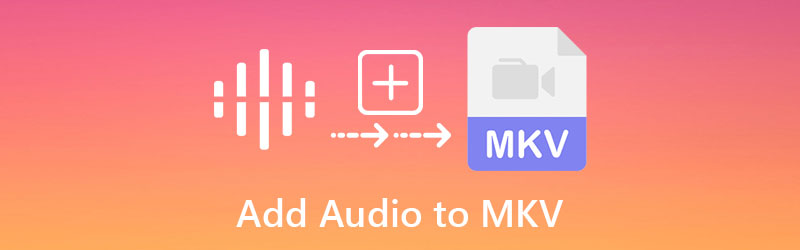
- Del 1. Sådan tilføjes lyd til MKV-fil
- Del 2. Sammenligningsskema blandt værktøjerne
- Del 3. Ofte stillede spørgsmål om tilføjelse af lyd til MKV-fil
Del 1. Sådan tilføjes lyd til MKV-fil
1. Vidmore Video Converter
Det bedste værktøj, du kan bruge til at tilføje lyd til en MKV-fil, er igennem Vidmore Video Converter. Lydredigering, videoredigering og endda billedredigering er alle mulige med dette multifunktionelle program. Forestil dig at være i stand til at redigere dine mest skattede billeder på få sekunder med kun et par klik, da det er så nemt at bruge og forstå. Du vil ikke have svært ved at lære at tilføje lyd til MKV-filer, fordi Vidmore Video Converter har en meget brugervenlig grænseflade. Bortset fra det er dette værktøj også øverst på listen med hensyn til funktionalitet. Det gør ingen forskel, om du bruger en Windows- eller en Mac-enhed. Det vil fungere fejlfrit på begge!
En anden funktion ved denne professionelle applikation, der skiller sig ud, er, at du kan inkludere så mange fotografier og så meget musik, som du vil, fordi den konverterer uden tidsbegrænsning. Det lyder utroligt. Her er en grundlæggende oversigt over tilføjelse af lyd til MKV-videoer ved hjælp af Vidmore Video Converter, som du kan henvise til for mere information.
Trin 1: Installer MKV Editor
Tryk på for at komme i gang Hent knappen for at starte download og installation af programmet på din computer. Efter at have downloadet og installeret programmet korrekt på din computer, er metoden til at køre den på din enhed hurtig.
Trin 2: Tilføj MKV-filen
Når MKV-editoren er oppe og køre, skal du dobbeltklikke på den til hovedgrænsefladen. Klik på MV menuen, som findes i øverste højre hjørne af skærmen. Klik derefter på Plus symbolet i nederste venstre hjørne af skærmen og vælg den MKV-fil, du har brug for.
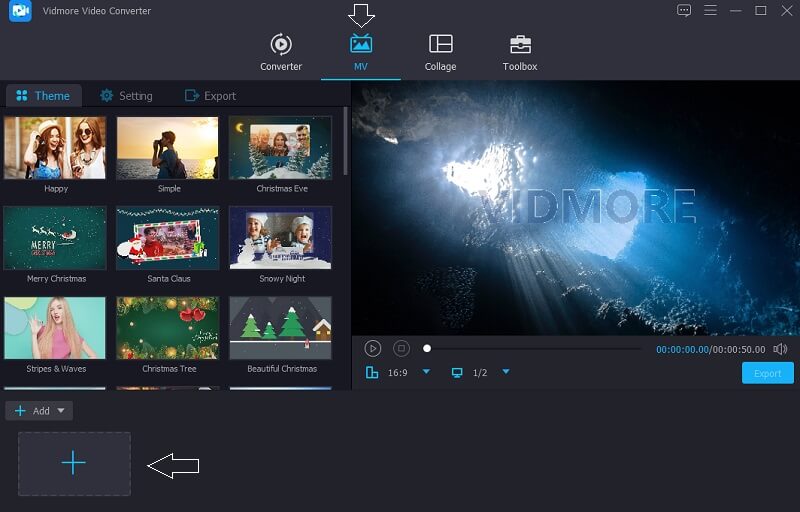
Trin 3: Vælg temaet til din video
Når du har tilføjet alle videoerne, skal du gå til venstre side af billederne og vælge et af temaerne fra rullemenuen. Derudover har du mulighed for at trimme længden, hvis du vil.
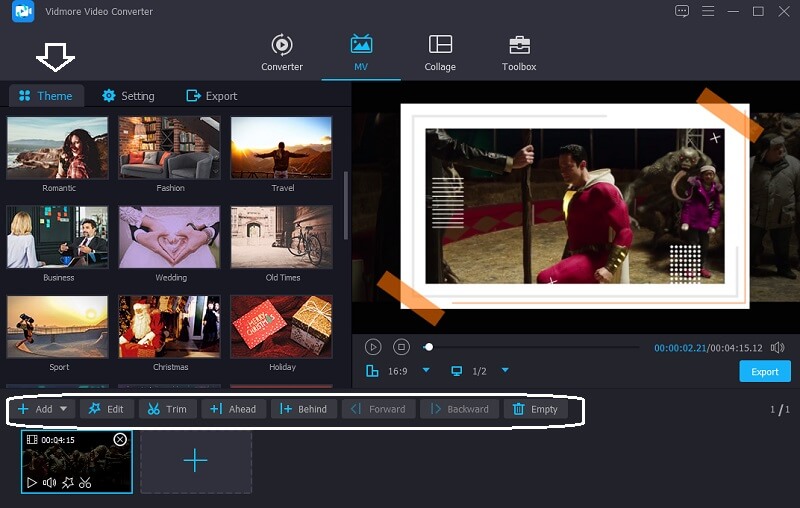
Derefter ved at vælge Indstilling knappen ved siden af Tema, kan du begynde at tilføje lyde. Vælg det lydspor, du ønsker at inkludere i dine MKV-filer, ved at klikke på Plus knappen og vælge den fra rullemenuen.
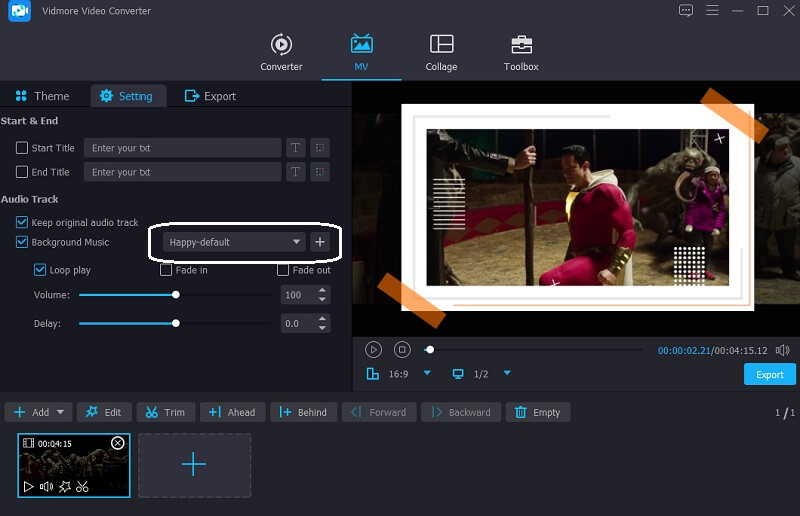
Trin 4: Eksporter MKV-filerne
Når du er tilfreds med lydkvaliteten af dine MKV-filer, skal du klikke på Eksport mulighed i venstre side af skærmen for at gemme de ændringer, du har foretaget til lyden. Derefter vises et nyt vindue, hvor du kan vælge det format, du ønsker, før du klikker på Start eksport knappen og venter på, at din fil bliver eksporteret.
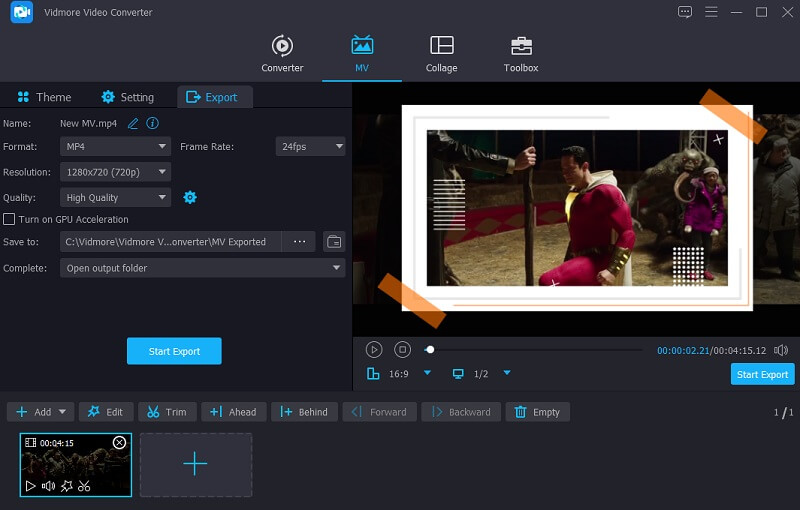
2. Kapwing
Brug af Kapwing til at tilføje lyd til en MKV-fil er en god mulighed, hvis du kan bruge den online. Redigering af lyd, video og billeder. Redaktører med stor erfaring vil elske dette værktøj. Lag, tekst, objekter, landskaber og mere er blot nogle af de tilgængelige redigeringsmuligheder. Du kan følge med i en mere kortfattet demonstration nedenfor.
Trin 1: Søg efter Kapwing ved hjælp af din browsers søgelinje, og du vil blive sendt til hovedgrænsefladen. Vælg derefter i øverste venstre hjørne af skærmen Tilføj medie og gennemse og vælg dine MKV-filer.
Trin 2: Vælg derefter Lyd fanen i venstre side af skærmen for at tilføje de MKV-filer, du ønsker. Vælg derefter Klik for at uploade lyd og vælg de lydspor, du ønsker at inkludere.
Trin 3: Til sidst, når du er færdig med at tilføje lyd til dit billede, skal du klikke på Eksport fanen placeret i øverste højre hjørne af hovedvinduet.
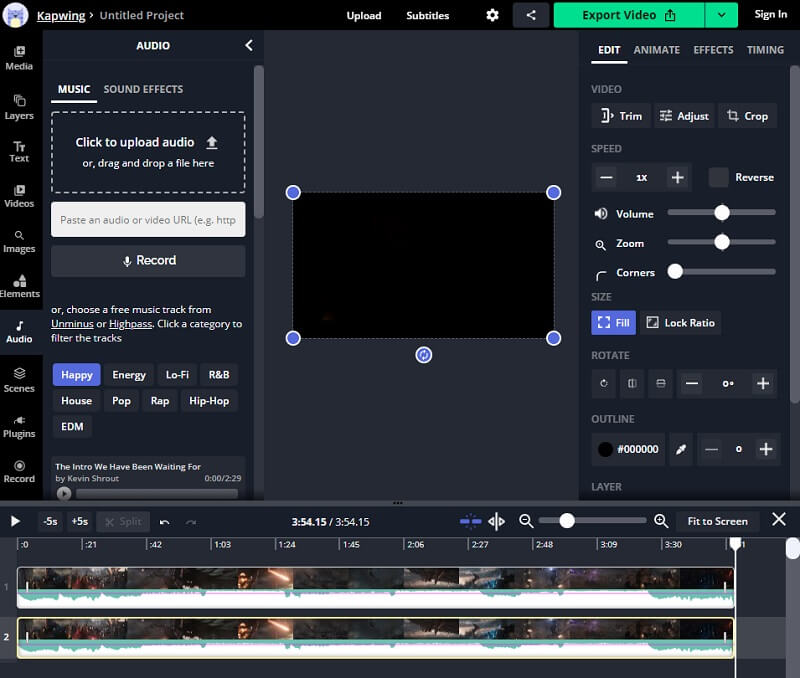
3. VLC Media Player
VLC Media Player er en multimedie- og adaptiv medieafspiller udstyret med en lang række funktioner og funktionalitet. Den er kompatibel med de fleste multimedieformater, så du kan lytte til og se dine foretrukne lyd- og videooptagelser uden afbrydelser. Bortset fra det kommer det også med redigeringsværktøjer. En af dens mange funktioner er at tilføje lyd til videofiler, hvilket kun er en af dets mange muligheder. Programmet gør det nemt at inkludere lydspor i dine MKV-filer. Det er ukompliceret og ligetil at gennemføre.
Det følgende er en simpel demonstration af, hvordan du bruger dette program til at tilføje lyd til dine MKV-filer, hvis det er din præference.
Trin 1: Vælg Medier og så Flere filer. Et andet vindue vises. Klik Tilføje. Efter indlæsning af målvideoen, tjek Vis flere muligheder og samtidig afspille et andet medie. Klik derefter Gennemse for at åbne et nyt vindue.
Trin 2: Så på den anden Åbn medier boksen, klik på + Tilføj knappen og vælg de lydfiler, der fungerer med den allerede valgte video. Så på den anden Åbn medier klik på vinduet Vælg, og på den første Åbn medier klik på vinduet Spil.
Trin 3: Gå endelig til Lyd, Vælg Lydspor, og tjek Spor 2. Herefter vil du inkludere lydfilerne i videoen. Derudover kan du genindspille eller afspille den originale lyd. Gentag trinene ovenfor for at integrere lyd og video i VLC.
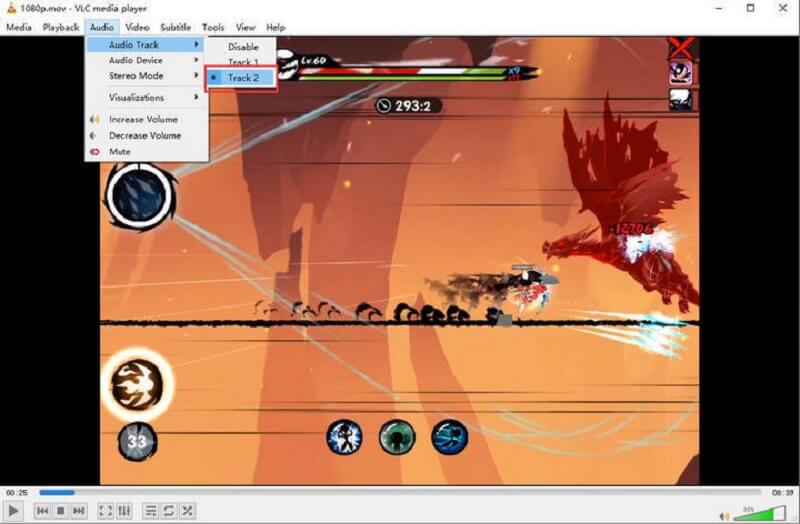
Del 2. Sammenligningsskema blandt værktøjerne
Her finder du en liste over programmer, der kan hjælpe dig med at tilføje lyd til en MKV-fil. Du vil være i stand til at undersøge deres ligheder og forskelle på denne graf. Du vil med det samme kunne se, om en er mere brugervenlig.
- Funktioner
- Understøtter Windows og Mac
- Forskellige redigeringsværktøjer
- Brugervenlig
| Vidmore Video Converter | Kapwing | VLC Media Player |
Del 3. Ofte stillede spørgsmål om tilføjelse af lyd til MKV-fil
Hvad er ulemperne ved at bruge VLC Media Player til at tilføje lyd til en MKV-fil?
Det kan hjælpe med at tilføje lyd til en video, men det kan ikke bevare og udsende videoen til andre formål. Vanskeligheder såsom mangel på lyd og undertekstproblemer kan også opstå fra tid til anden.
Er MKV-videoformatet dårligt?
Ulempen ved MKV er, at specifikke apps og enheder ikke understøtter dette som andre videoformater.
Hvad er en MKV fil?
Matroska Multimedia Container (MKV) indeholder multimediefiler. Det er et åbent-standard tilgængeligt format, hvilket indebærer, at hvor som helst kan bruge det uden begrænsninger.
Konklusion
Nu kan du gøre dine videoklip mere underholdende ved at tilføje lydspor til din MKV fil. De angivne værktøjer ovenfor er de mest anbefalede værktøjer til at hjælpe dig med at lette din byrde. På den anden side, hvis du vil have software, der fungerer professionelt med et strejf af en intuitiv grænseflade, er Vidmore Video Converter den ene!


